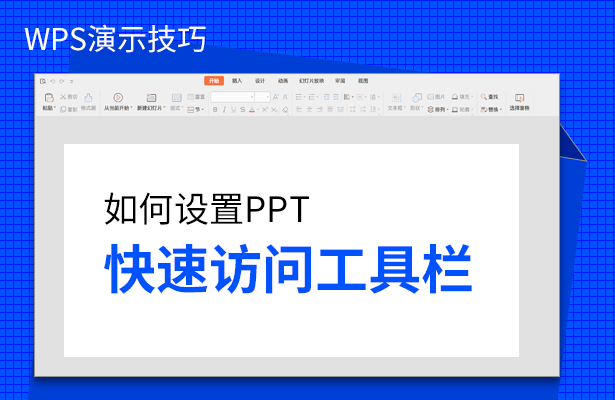本教程适用版本:WPS 365 点击免费使用
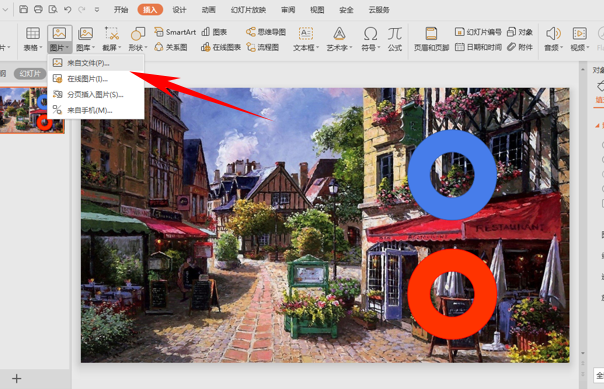 >>免费升级到企业版,赠超大存储空间
>>免费升级到企业版,赠超大存储空间
首先,我们单击工具栏文件下的选项功能。
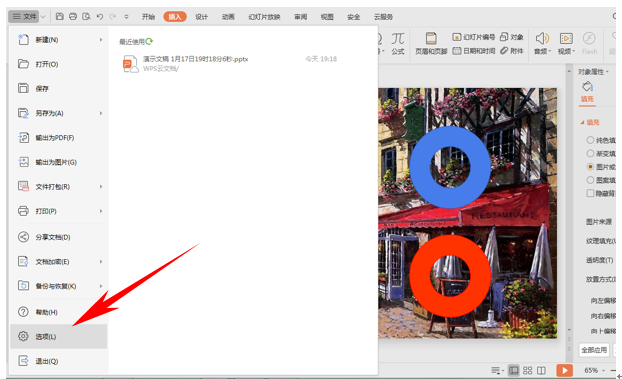 >>免费升级到企业版,赠超大存储空间
弹出选项的对话框,选择快速访问工具栏,我们看到在这里,可以自定义快速访问工具栏。
>>免费升级到企业版,赠超大存储空间
弹出选项的对话框,选择快速访问工具栏,我们看到在这里,可以自定义快速访问工具栏。
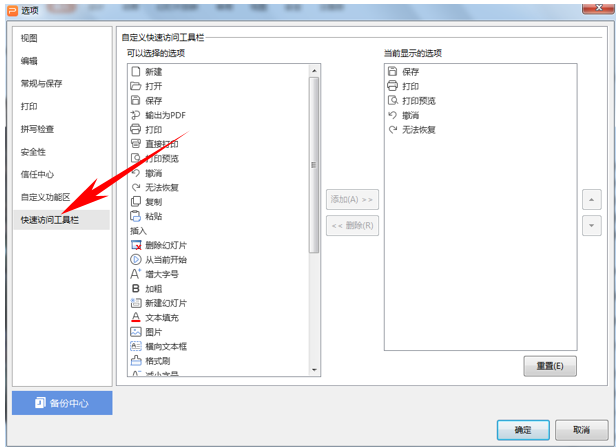 >>免费升级到企业版,赠超大存储空间
我们将在可以选择的选项下选择图片,单击添加,添加到右边当前显示的选项中,单击确定。
>>免费升级到企业版,赠超大存储空间
我们将在可以选择的选项下选择图片,单击添加,添加到右边当前显示的选项中,单击确定。
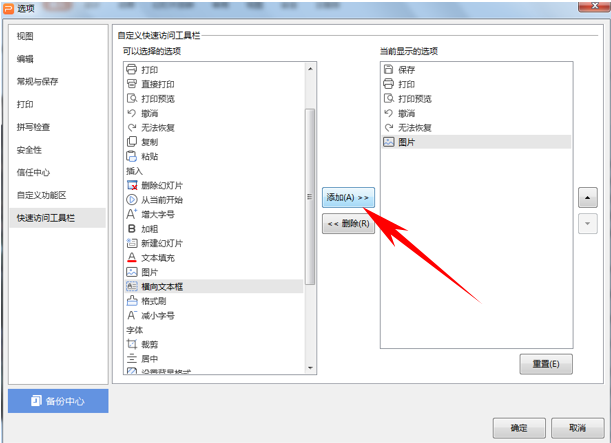 >>免费升级到企业版,赠超大存储空间
确定后,我们看到左上角的快速访问工具栏当中,就有图片的标识了,只要单击,就可以弹出对话框选择图片了。
>>免费升级到企业版,赠超大存储空间
确定后,我们看到左上角的快速访问工具栏当中,就有图片的标识了,只要单击,就可以弹出对话框选择图片了。
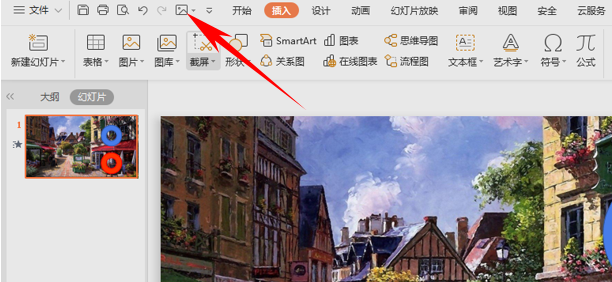 >>免费升级到企业版,赠超大存储空间
那么,在WPS演示文稿当中,给PPT自定义快速访问工具栏的方法,是不是非常简单呢,你学会了吗?
>>免费升级到企业版,赠超大存储空间
那么,在WPS演示文稿当中,给PPT自定义快速访问工具栏的方法,是不是非常简单呢,你学会了吗?
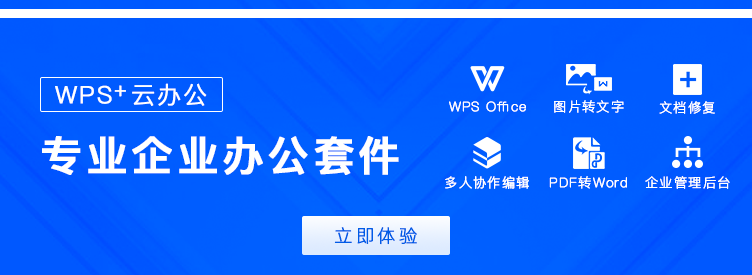
声明:
本站所有文章,如无特殊说明或标注,均为本站原创发布。任何个人或组织,在未征得本站同意时,禁止复制、盗用、采集、发布本站内容到任何网站、书籍等各类媒体平台。如若本站内容侵犯了原著者的合法权益,可联系我们进行处理。